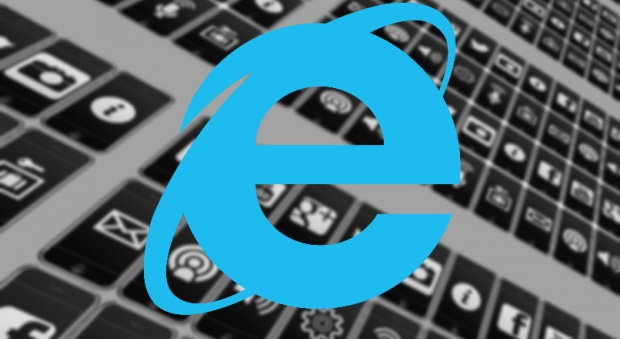
İnternet Explorer-i kompüterinizdən dayandırmaq üçün Windows xüsusiyyətlərindən istifadə edərək Windows 10-dan internet Explorer-i tamamilə silin.
Şübhəsiz ki, Microsoft Windows-da çoxlu sərin xidmətlər təqdim edir, lakin İnternet Explorer-dən daha yaxşı xidmətlər təqdim edən Mozilla və Google Chrome kimi bir çox digər brauzerlər olduğu üçün İnternet explorer əlamətdar deyil. Və buna görə də istifadəçi bu brauzerdən istifadə etməyi sevmir və onu dayandırmağa davam edir və Windows 10-da bu bir az mürəkkəbdir, çünki Windows 10-da bu brauzerdən xilas olmaq üçün bəzi parametrləri dəyişdirməlisiniz. Biz sizə Windows PC-dən internet Explorer-i tamamilə silməyə imkan verəcək tam bələdçi ilə buradayıq. Beləliklə, davam etmək üçün aşağıda müzakirə olunan tam bələdçiyə nəzər salın.
Windows 10-dan Internet Explorer-i necə tamamilə silmək olar
Metod olduqca sadə və düzdür və bununla siz bu brauzeri OS-dən necə çıxaracağınızı öyrənəcəksiniz. Və üçüncü tərəf proqramlarının veb səhifələri həmin brauzerdə açılmayacaq. Beləliklə, davam etmək üçün aşağıdakı sadə addımları izləyin.
Windows 10-dan Internet Explorer-i silmək üçün addımlar:
- Əvvəlcə Windows 10 PC-də Window Explorer-i açmalı və Sil və ya Proqramı dəyişdir seçimlərini seçməlisiniz.
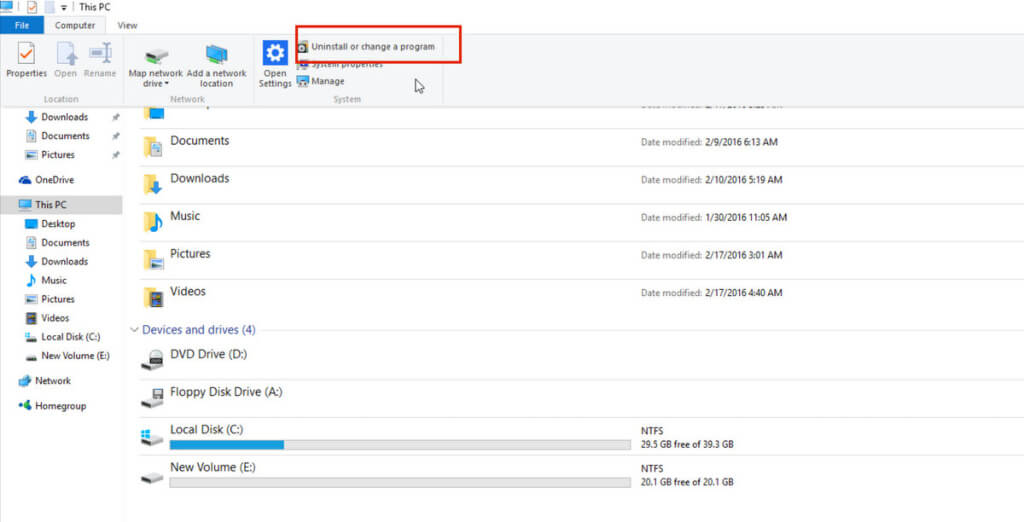
2. Növbəti pəncərədə Windows-u yandırın və ya söndürün seçimini etməlisiniz.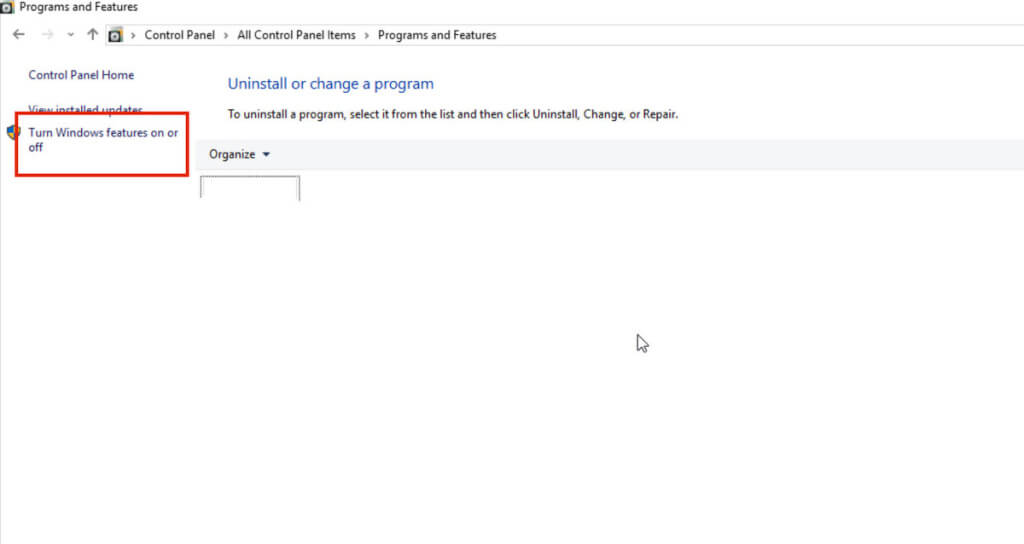
3. İndi sadəcə Internet Explorer 11 seçimini işarədən çıxarın.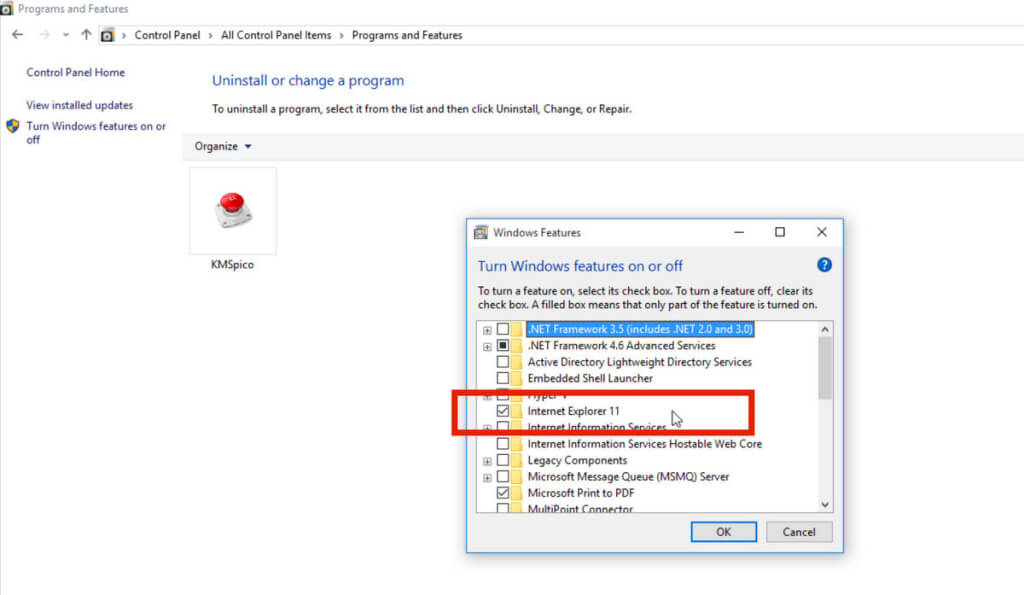
4. İndi Bəli seçin və növbəti addımlara keçin.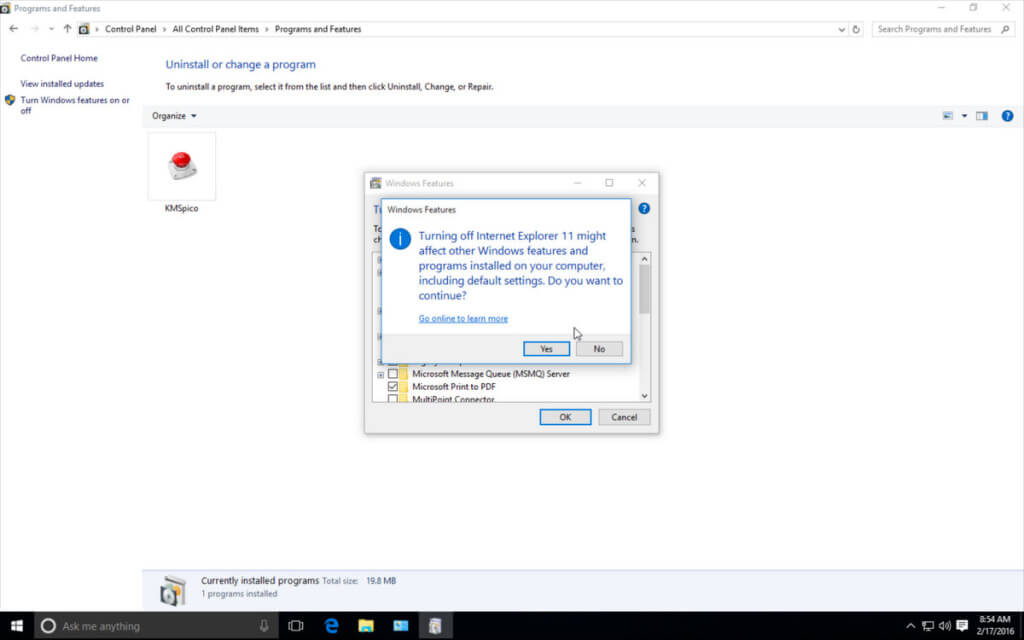
5. İndi orada OK düyməsini sıxmaq lazımdır.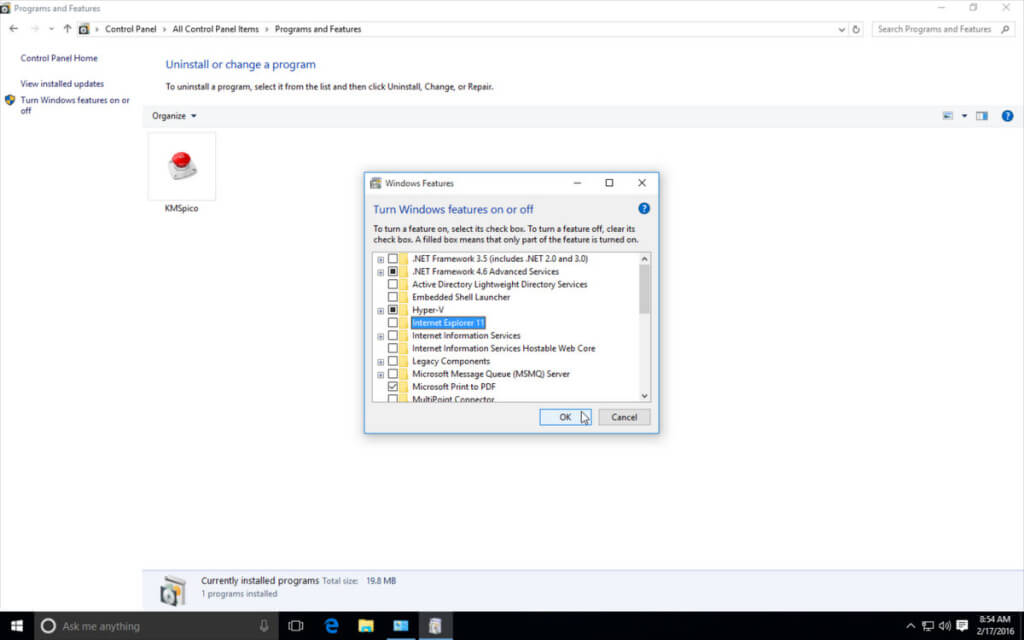
6. Sisteminiz Windows ƏS-də dəyişiklikləri tətbiq etmək üçün bir neçə saniyə çəkir.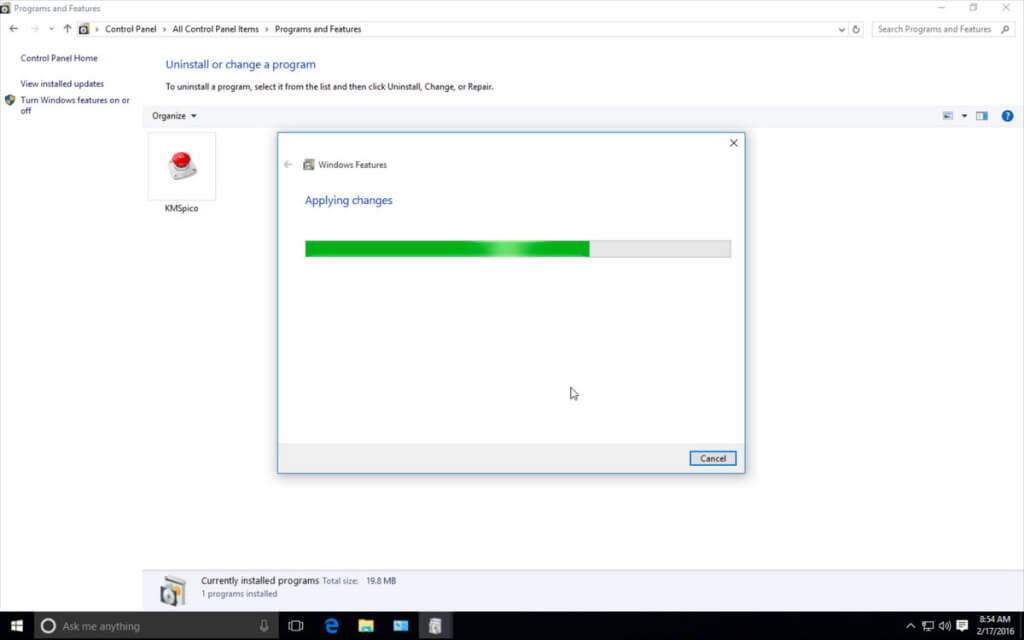
7. İndi Yenidən Başlat düyməsini klikləyin və siz Windows 10 kompüterinizdən Internet Explorer 11-i uğurla silə bilərsiniz.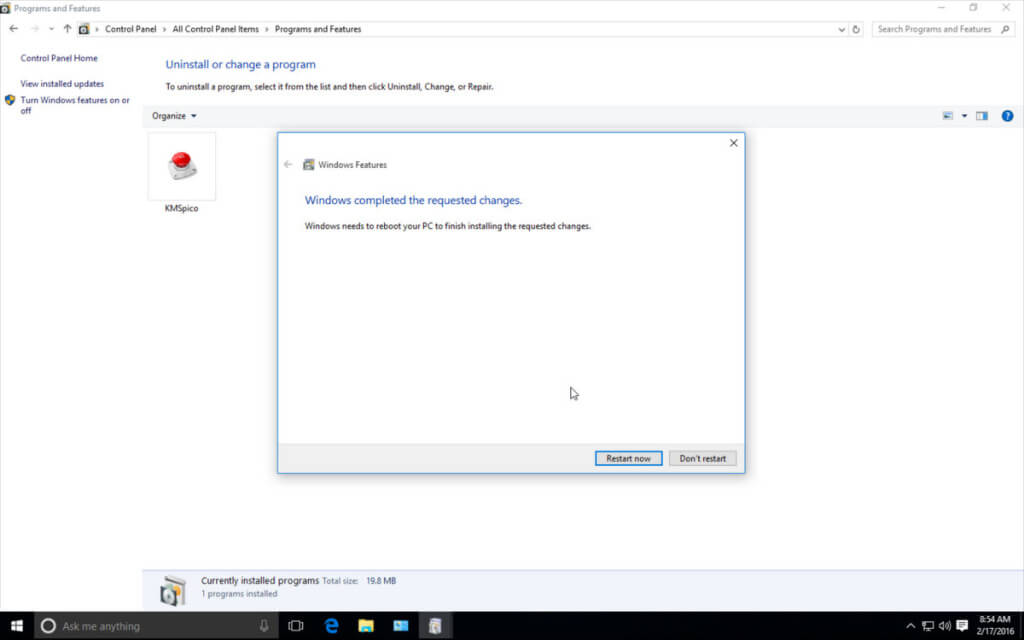
Beləliklə, yuxarıda Windows 10-dan Internet Explorer-i necə tamamilə silmək barədədir. Bu üsuldan istifadə edin və siz səhifələri açmaq və ya hər hansı bildirişi göstərmək üçün bu brauzeri tamamilə dayandırırsınız. Beləliklə, bu üsuldan istifadə edin və Windows 10-da bu brauzerdən xilas olun. Buna görə də bunu sınayın. Ümid edirəm bunu bəyənirsiniz, başqaları ilə də paylaşın. Bununla bağlı hər hansı bir sualınız varsa, aşağıda şərh yazın.
